
در این پست قصد داریم راجع به کارکرد و نحوه استفاده از وب پارت Image در شیرپوینت آنلاین صحبت کنیم. از این وب پارت جهت قرار دادن تصویر در یک صفحه استفاده می کنیم. این تصویر می تواند روی سایت تان باشد یا روی سیستم شخصی تان و حتی از روی وب انتخاب شود.
1- ابتدا صفحه را به حالت ویرایش ببرید.
2- فلش جهت نمای ماوس را به بالا یا پایین حاشیه وب پارت موجود برده تا خط مرزی وب پارت برای شما مشخص شود. سپس روی علامت + مرکز آن کلیک کزده و از میان وب پارتها، وب پارت Image را انتخاب کنید.
3- تصویر مدنظر را انتخاب کنید. این تصویر می تواند بوسیله جستجو در وب در دسترس شما باشد یا روی یکی از سایتهای شیرپوینت و یا روی سیستم شخصی تان و حتی میتوان لینک تصویر را هم قرار داد.
4- بسته به موقعیت تصویری که انتخاب می کنید بر روی Open یا Add image کلیک کنید.
5- بصورت اختیاری می توانید یک عنوان در زیر تصویر تایپ کنید.
6- در سمت چپ بر روی Edit web part جهت افزودن متن جایگزین تصویر در قسمت Alternative text برای کاربرانی که نمی توانند تصاویر را باز کنند، اضافه کنید.
شما می توانید یک تصویر را با استفاده از مقیاس های از پیش تعریف شده یا بدون آنها Crop کنید . برای این کار مراحل زیر را طی کنید:
1- ابتدا صفحه را به حالت ویرایش ببرید.
2- بر روی تصویری که می خواهید آن را تغییر دهید، کلیک کنید. نوار ابزار جهت ویرایش تصویر برای شما ظاهر می شود.
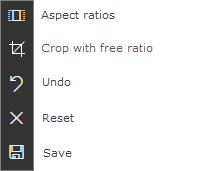
Crop کردن تصاویر با استفاده از حفظ کردن نسبت اعداد به شما اجازه می دهد تا تناسب طول به عرض تصویرتان رعایت شود. مثلا در تصویر پایین ما می خواهیم نسبت طول به عرض یک به یک باشد تا تصویر مربعی را داشته باشیم.
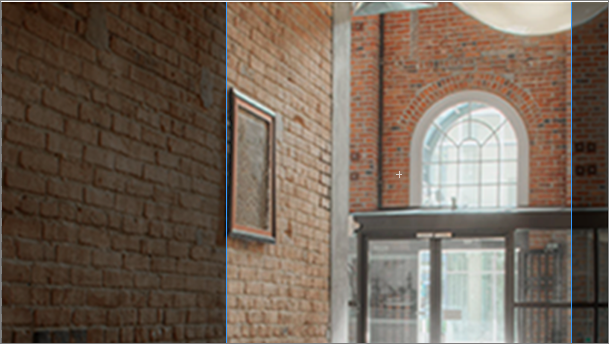
1- ابتدا روی دکمه Aspect ratios کلیک نمایید. یک نوار ابزار اضافی با گزینه های نسبت ابعادی مختلف برای شما ظاهر می شود.

تناسب ابعادی مورد نظر را انتخاب کنید. با توجه به این تناسب کادر آبی رنگ همانند شکل زیر روی تصویر برای شما ظاهر می شود که به شما نشان می دهد که تصویر مدنظرتان به چه شکلی Crop خواهد شد. شما می توانید برای انتخاب نواحی مختلف از تصویر این کادر را جابجا کنید.
با استفاده از دکمه Rotate crop box شما می توانید این تصویر crop شده را بچرخانید.
2- در انتها بر روی Save کلیک کنید.
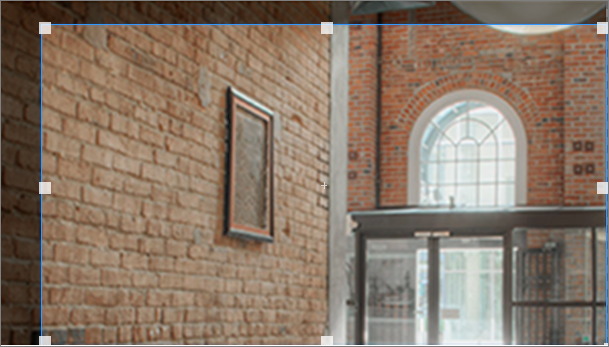
1- ابتدا بر روی دکمه Crop with free ratio کلیک نمایید تا نسبت ابعادی بصورت دستی با انتخاب نسبت ناحیه مدنظر شما انجام شود. سپس شما می توانید هرکدام از اضلاع این مربع داخل تصویر را بکشید. طول و عرض تصویر را تنظیم نمایید.
3- پس از انجام تنظیمات Save را بزنید.